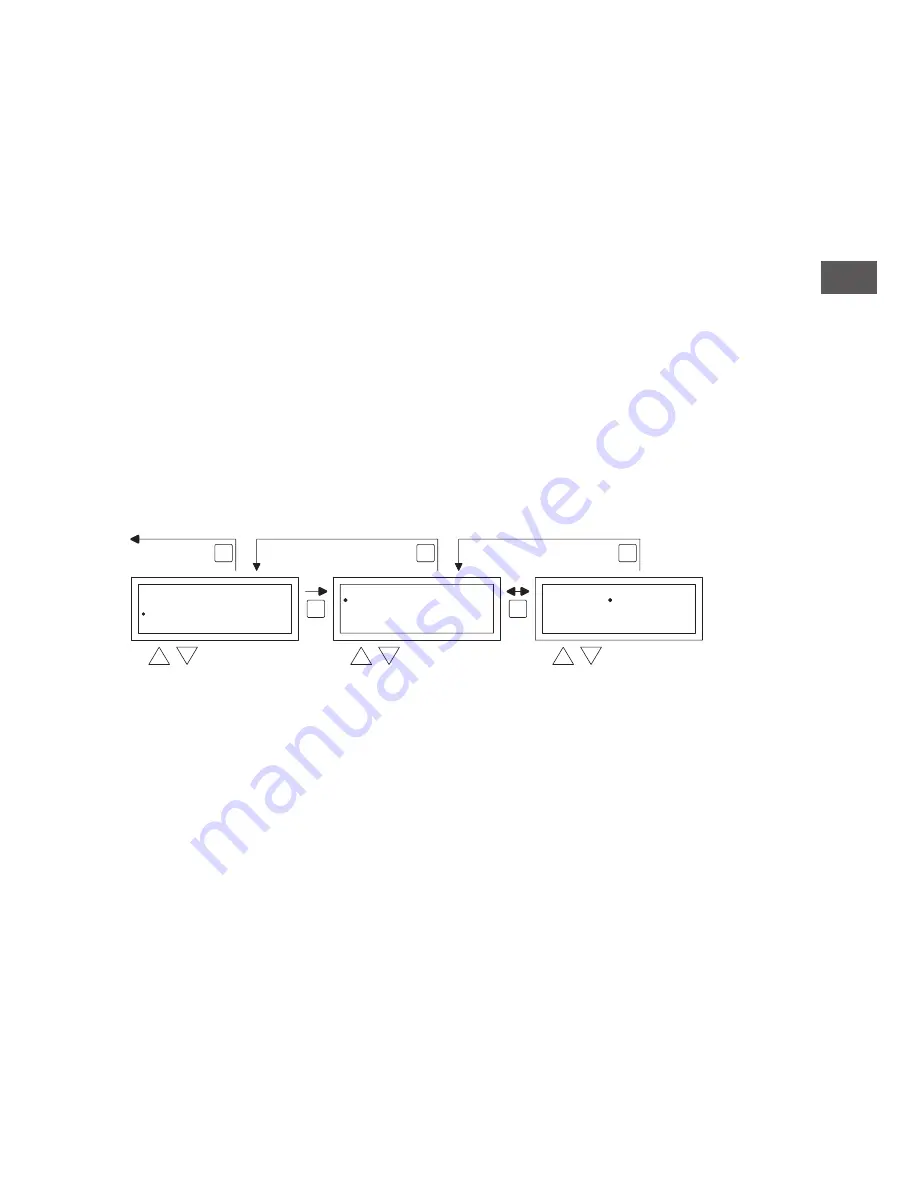
109
•
Przy użyciu przycisku
i
dokonaj kolejno zmiany ustawień godzin i minut dla czasu roz
-
poczęcia i zakończenia. Każde wprowadzenie zatwierdź przyciskiem
OK
. Powoduje to auto-
matyczne przejście do kolejnej opcji wprowadzania na wyświetlaczu. Po dokonaniu ostatniego
wprowadzenia następuje automatyczne przekierowanie do pozycji program zegara w menu.
•
Przy użyciu przycisku
i
wybierz pozycję przełączanie i zatwierdź wybór przyciskiem
OK
.
•
Przy użyciu przycisku
i
dokonaj zmiany żądanego trybu pracy (
DZIEŃ, NOC, EKO
) i
zatwierdź przyciskiem
OK
.
Powtórz powyższe kroki, aby wprowadzić nowy program zegara lub zmienić inny.
Po dokonaniu zmian ustawień programu zegara:
•
Wciśnij przycisk
ESC
, aby powrócić do menu użytkownika.
5.4 Menu użytkownika: Zmiana/ustawianie dnia wyjątku
Dni wyjątku można używać, aby o określonej dacie termostat OptiTherm przełączał się na inny
tryb pracy. Po upływie dnia wyjątku znika on automatycznie z programu i możliwe jest wprowad
-
zenie kolejnego dnia wyjątku. Do dyspozycji jest 20 bloków programowych do wprowadzania.
Aby zaprogramować lub zmienić dzień wyjątku:
•
Przy użyciu przycisku
i
wybierz w menu pozycję dzień wyjątku i zatwierdź wybór przycis
-
kiem
OK
.
Dokonaj zmiany ustawionego dnia wyjątku lub wprowadź nowy na podstawie poniższego rysunku.
•
Przy użyciu przycisku
i
wybierz pozycję program i zatwierdź wybór przyciskiem
OK
.
•
Wybierz nowy lub istniejący blok programowy (od 1 do 20). Zatwierdź wybór przyciskiem
OK
.
•
Przy użyciu przycisku
i
wybierz teraz żądaną datę i ponownie zatwierdź przyciskiem
OK
. Zmień datę lub podaj nową (dzień-miesiąc-rok), zmieniając kolejno dzień, miesiąc i rok za
pomocą przycisku
i
. Każde wprowadzenie zatwierdź przyciskiem
OK
. Powoduje to auto-
matyczne przejście do kolejnej opcji wprowadzania na wyświetlaczu. Po dokonaniu zmiany roku
wyświetlacz przejdzie automatycznie do ustawień daty.
•
Przy użyciu przycisku
i
wybierz teraz pozycję pora przełączania i przy użyciu przycisku
i
dokonaj kolejno zmiany ustawień godzin i minut dla czasu rozpoczęcia i zakończenia. Każde
wprowadzenie zatwierdź przyciskiem
OK
. Powoduje to automatyczne przejście do kolejnej
opcji wprowadzania na wyświetlaczu. Po dokonaniu ostatniego wprowadzenia następuje auto
-
matyczne przekierowanie do pozycji Pora przełączania w menu.
•
Przy użyciu przycisku
i
wybierz teraz pozycję przełączanie na i zmień tryb pracy na
DZIEŃ, NOC
lub
EKO
.
•
Zatwierdź to, ponownie wciskając przycisk
OK
.
•
Powtórz powyższe kroki, aby wprowadzić nowy dzień wyjątku lub zmienić już istniejący.
•
Wciśnij przycisk
ESC
, aby powrócić do ekranu głównego.
PL
Menu użytkownika
Program czasowy
kreślony dzień
Ustawienia
Temperatura
OK
OK
ESC
ESC
ESC
powrót do strony głównej
wybór
wybór
zmiana
Określony dzień
Data
Przerwa
Przełącz na
Program
Off
___:___ >> ___:___
___
1
Określony dzień
Data
Przerwa
Przełącz na
Program
Off
___:___ >> ___:___
___
1
Summary of Contents for optitherm 06 29 191
Page 25: ...EN 25...
Page 49: ...49 DE...
Page 73: ...73 FR...
Page 97: ...97 NL...
Page 121: ...121 PL...
Page 145: ...145 RO...
Page 146: ...146...
Page 151: ...151...
















































